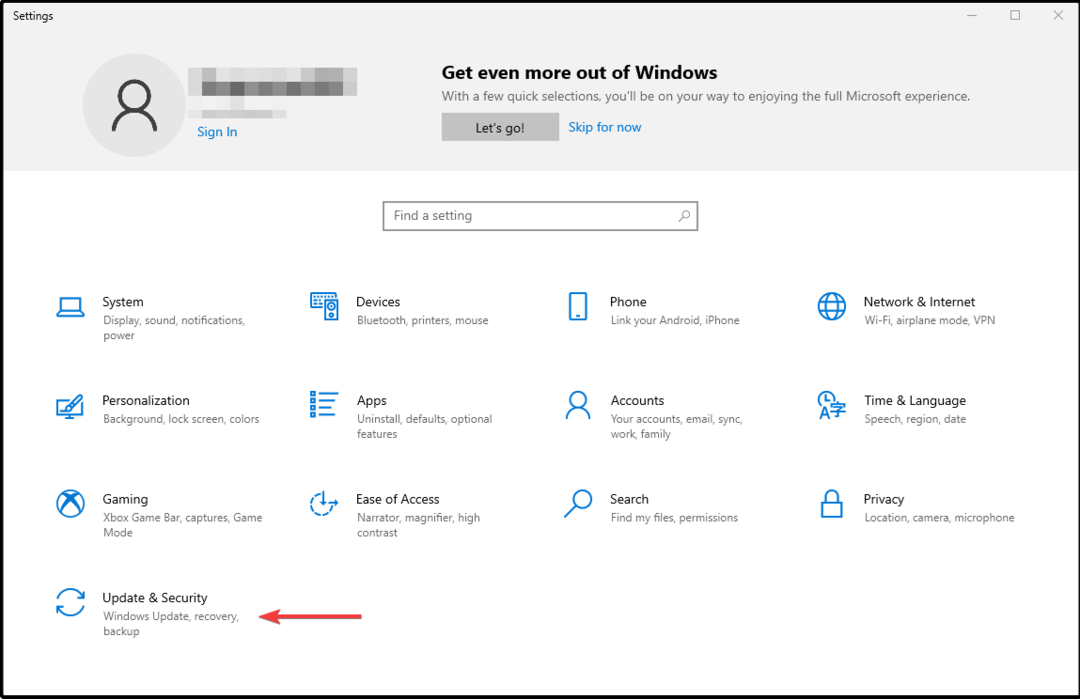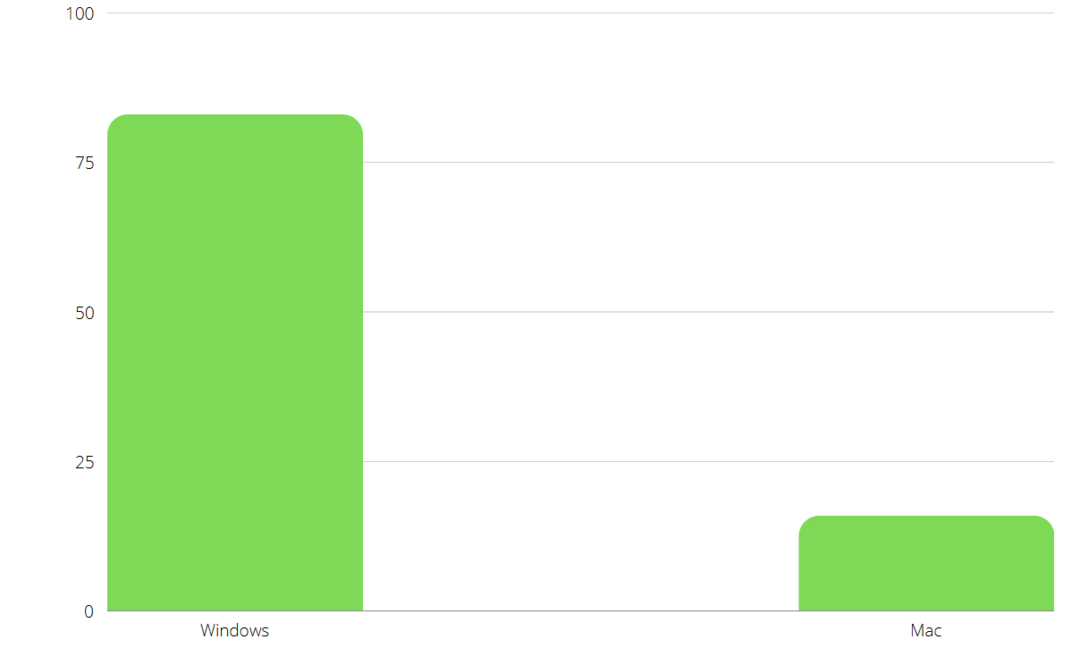Otwieranie aplikacji/narzędzi Windows jest bardzo łatwym zadaniem, ponieważ możesz je po prostu uruchomić bezpośrednio z Run. Ale jeśli chcesz otworzyć aplikację innej firmy bezpośrednio z Run, musisz dodać klucz w Rejestrze swojego komputera. Istnieją dwa procesy, dzięki którym możesz uruchomić aplikację bezpośrednio z Run.
1. Ręczne dodawanie nazwy aplikacji do ścieżki aplikacji w rejestrze.
2. Napisz automatyczny skrypt rejestru, który po uruchomieniu doda klucz do rejestru.
Ważny–
Aby lepiej zrozumieć te metody, posłużyliśmy się przykładem aplikacji o nazwie „Aplikacja1.exe” który jest zainstalowany w lokalizacji”C:/Program Files (x86)/Application1/Application1.exe“.
Metoda-1 Ręcznie klucz aplikacji do rejestru-
1. To, co musisz zrobić na początku, to nacisnąć „Klawisz Windows‘ i ‘Rklawisze razem.
2. Po otwarciu Run terminal, wpisz „regedit“.

3. Teraz przejdź do tej lokalizacji-
HKEY_LOCAL_MACHINE\SOFTWARE\Microsoft\Windows\CurrentVersion\Ścieżki aplikacji
Kliknij prawym przyciskiem myszy na "Apppaths”, a następnie kliknij „Nowy”, a następnie kliknij „Klucz“.
Nazwij klucz jako nazwę aplikacji wraz z rozszerzeniem (Przykład - dla nas nazwamy klucz jako „Aplikacja1.exe“).
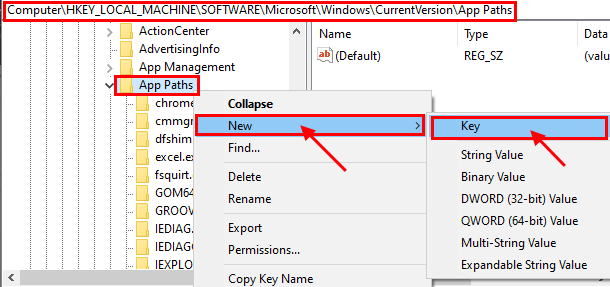
4. Teraz kliknij „Aplikacja1.exe" klucz. W prawym okienku powinna pojawić się wartość ciągu o nazwie „Domyślna“. Podwójne kliknięcie na tym.
5. Zmienić "Dane wartości” na adres zgłoszenia. (Ex- Dla nas ustawimy „Dane wartości” na „C:/Program Files (x86)/Application1/Application1.exe“) .
6. Kliknij "dobrze”, aby zapisać zmiany.
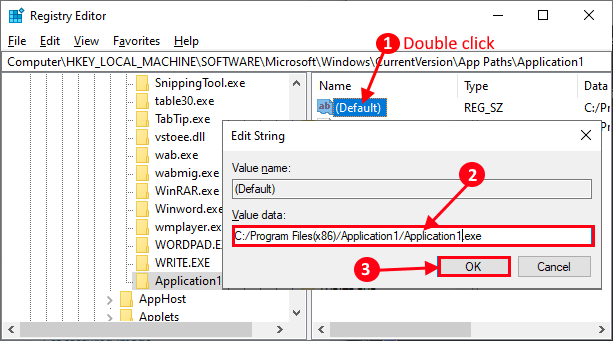
7. Teraz znowu kliknij prawym przyciskiem myszy na pustym miejscu „Aplikacja1.exe” i kliknij “Nowy”, a następnie kliknij „Wartość ciągu“.
8. Zmień nazwę wartości ciągu na „Ścieżka” .
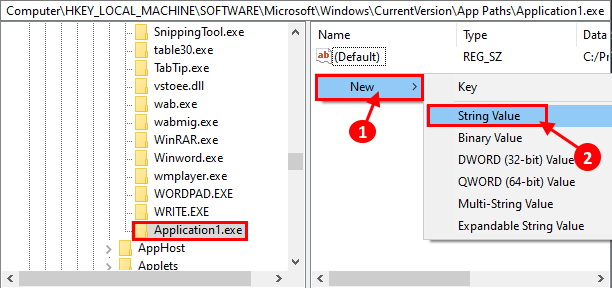
9. Teraz kliknij dwukrotnie na „Ścieżka” i zmień jego ‘Dane wartości‘ do ścieżki folderu aplikacji. (Ex- Dla nas ustawimy „Dane wartości” na „C:/Pliki programów (x86)/Aplikacja1“).
10. Kliknij "dobrze”, aby zapisać zmiany.
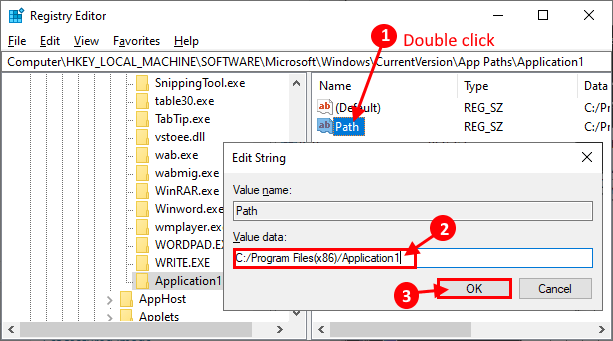
Blisko Edytor rejestru okno.
Restart komputera i po ponownym uruchomieniu spróbuj uruchomić aplikację z Biegać.
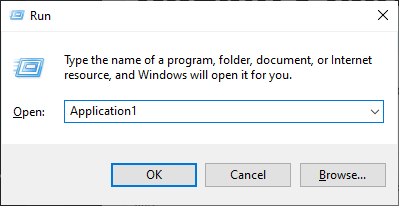
Metoda 2 Napisz skrypt rejestru, aby dodać klucz aplikacji-
1. Pierwszy, Kliknij prawym przyciskiem myszyk na pulpicie i kliknij „Nowy”
2. Następnie musisz kliknąć na „Dokument tekstowy“.

3. Kopiuj i wklej te następujące wiersze w Notatnik okno.
Edytor rejestru systemu Windows wersja 5.00 [HKEY_LOCAL_MACHINE\SOFTWARE\Microsoft\Windows\CurrentVersion\App Paths] [HKEY_LOCAL_MACHINE\SOFTWARE\Microsoft\Windows\CurrentVersion\App Paths\Aplikacja1.exe] @="C:\\Program Files\\Application1\\Application1.exe" "Ścieżka"="C:\\Pliki programów\\Aplikacja1\\"
(Musisz zmienić pogrubioną część tego tekstu na nazwę aplikacji i ścieżkę instalacji tego pliku, który chcesz utworzyć skrót do polecenia uruchamiania)
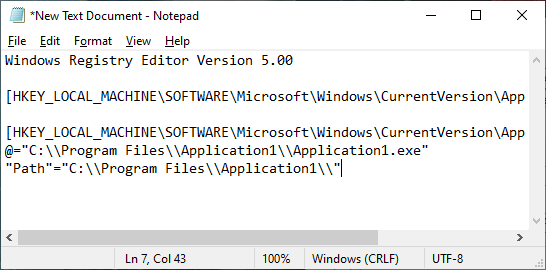
4. naciśnij Ctrl+Shift+S uratować Notatnik tekst, zapisz go jako”A1.reg“.
5. Kliknij "Zapisz jako typ:” i kliknij „Wszystkie pliki“.
6. Teraz kliknij „Zapisać”, aby zapisać rejestr w dogodnej lokalizacji.
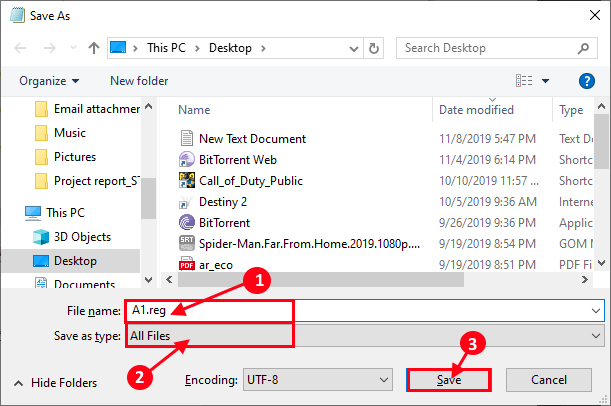
Teraz uruchom „A1.reg" w Twoim komputerze.
Po wykonaniu skryptu rejestru na swoim komputerze, restart Twój komputer.
Po ponownym uruchomieniu powinieneś być w stanie uruchomić aplikację za pomocą Uruchom.